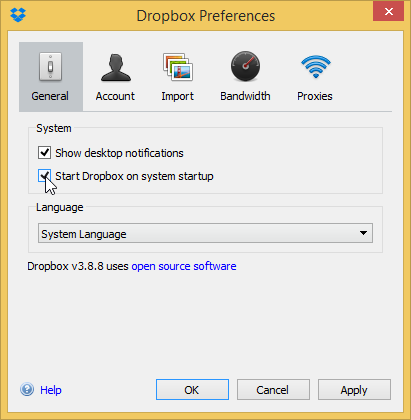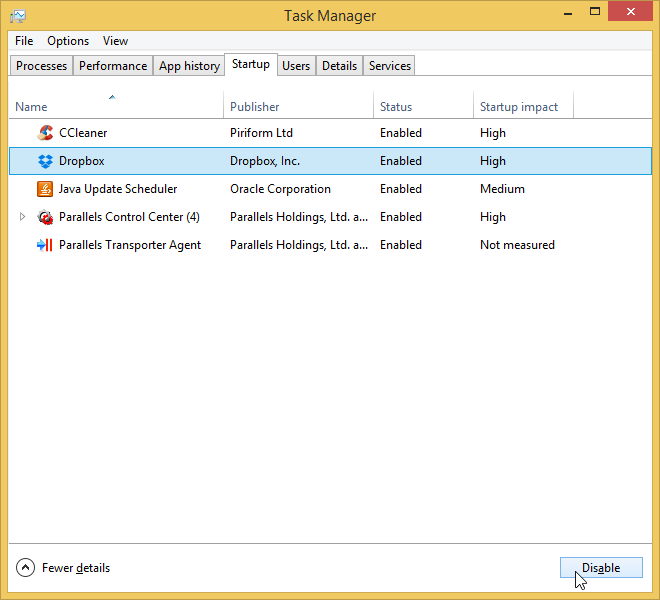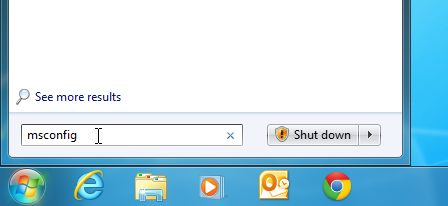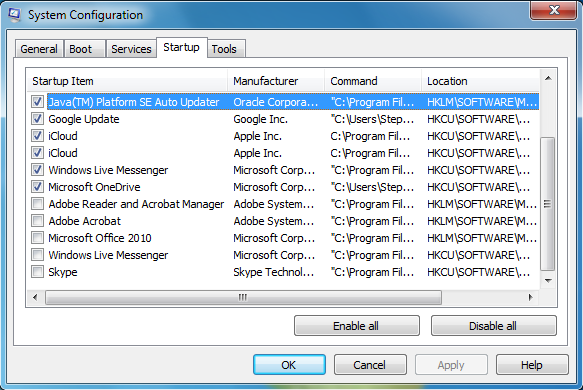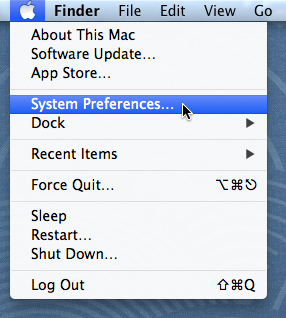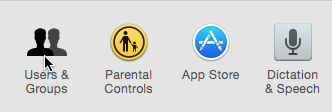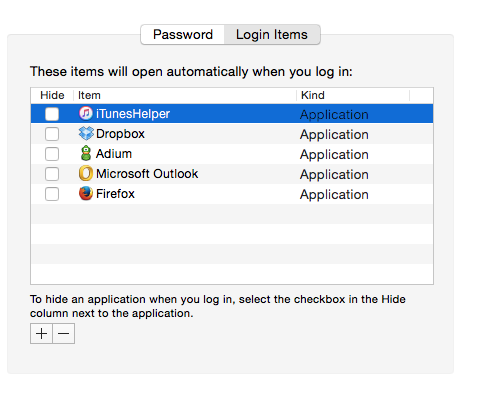Lesson 13: Voorkomen dat Toepassingen beginnen te draaien tijdens het opstarten
/en/tr_nl-basic-computer-skills/hoe-een-apparaat-uit-en-opnieuw-aan-te-zetten/content/
Deactiveer applicaties bij opstarten
U realiseert zich dit misschien niet, maar uw computer voert verschillende applicaties uit zodra deze opstart. Hoewel dit noodzakelijk is voor uw computer, kunnen te veel toepassingen die worden uitgevoerd bij het opstarten uw computer vertragen. Naast andere manieren om uw computer soepel te laten werken , kunt u applicaties uitschakelen bij het opstarten om de prestaties te verbeteren.
Overweeg goed wat u doet voordat u iets uitschakelt.
Voordat u een toepassing uitschakelt, moet u overwegen of u dit wel wilt of kunt doen. U hoeft de meeste applicaties niet uit te schakelen, maar het uitschakelen van functies die u niet altijd nodig heeft of die op uw computer nodig zijn, kan een groot verschil maken. Als u het programma elke dag gebruikt of als dit nodig is voor de werking van uw computer, moet u het bij het opstarten ingeschakeld laten. U kunt op internet zoeken naar de naam van een programma als u niet zeker weet wat het is of wat het doet.
Uitschakelen in de eigen instellingen van een programma
Sommige programma's hebben een ingebouwde instelling om ze bij opstarten in of uit te schakelen. Elk programma is anders, maar meestal in een instellingen- of configuratiemenu. Veel programma's hebben geen opstartinstelling omdat de meeste besturingssystemen automatisch kunnen beheren welke programma's bij het opstarten worden uitgevoerd.
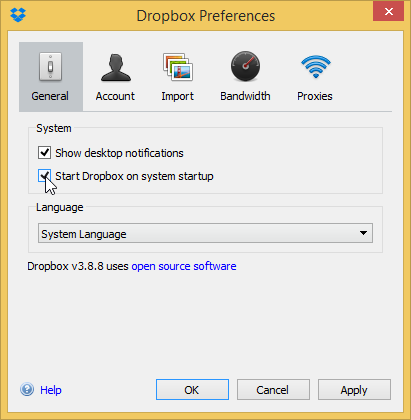
Uitschakelen in Windows 8 en 10
In Windows 8 en 10 heeft Task Manager een tabblad Opstarten om te beheren welke applicaties worden uitgevoerd bij het opstarten. Op de meeste Windows-computers kunt u Taakbeheer openen door op Ctrl + Shift + Esc te drukken en vervolgens op het tabblad Opstarten te klikken. Selecteer een willekeurig programma in de lijst en klik op de knop Uitschakelen als u niet wilt dat deze wordt uitgevoerd bij het opstarten.
Uitschakelen in Windows 7 en eerder
In Windows 7 en eerder is het proces wat ingewikkelder. Deze instellingen bevinden zich in het hulpprogramma Systeemconfiguratie, ook bekend als msconfig.
- Open het menu Start en zoek het zoekvak. Opmerking: als u Windows XP gebruikt, klikt u op Uitvoeren aan de rechterkant van het menu Start.
- Typ msconfig in het zoekvak of het dialoogvenster Uitvoeren en druk op Enter.
- Klik in het venster Systeemconfiguratie op het tabblad Opstarten. De selectievakjes links van elke programmanaam geven aan of deze wordt uitgevoerd bij het opstarten. Nadat u de selecties heeft gewijzigd, klikt u op de knop Toepassen.
In tegenstelling tot de Task Manager in nieuwere versies van Windows, kan het hulpprogramma Systeemconfiguratie in oudere Windows-versies essentiële Windows-processen bevatten. Zorg ervoor dat u weet wat u uitschakelt, anders loopt u kans dat u het besturingssysteem beschadigt!
Uitschakelen in OS X
- Klik op het Apple-pictogram in de linkerbovenhoek van het scherm en selecteer vervolgens Systeemvoorkeuren.
- Open Gebruikers & groepen in het venster Systeemvoorkeuren.
- Klik in het venster Gebruikers en groepen op het tabblad Inlogitems. Selecteer een toepassing en klik op de min-knop om deze uit de opstartlijst te verwijderen of klik op de plusknop om een toepassing aan de lijst toe te voegen als u deze wilt laten uitvoeren bij het opstarten.
/en/tr_nl-basic-computer-skills/hoe-een-oude-computerte-laten-blijven-werken/content/